Как в Android-смартфонах с помощью скрытой настройки увеличить громкость выше максимума | Днепр вечерний
Рубрика: Наука > НОВИНИ УКРАЇНА/СВІТ > СВІТ. 22.01.2018. г.
Огромным плюсом всех устройств, работающий на базе операционной системы Android, является возможность их кастомизации. Пользователь может изменить буквально все, начиная от внешнего вида оболочки и заканчивая добавлением в ОС каких-то новых функций и возможностей, вроде блокировки рекламы абсолютно во всех приложениях и браузерах. Компания Google в свое время добавила в свое фирменное программное обеспечение множество скрытых настроек, одна из которых позволяет значительно увеличить громкость выше максимума.
В абсолютно всех Android-смартфонах есть скрытая настройка, благодаря которой увеличить громкость можно на 20-30%, благодаря чему телефон станет гораздо громче. Это может быть полезно во множестве ситуаций, например, во время прослушивания музыки дома или где-либо еще, поскольку в таком случае громкости окажется достаточно для мини-дискотеки.
Произвести увеличение громкости можно через инженерное меню, доступное в операционной системе Android. Сразу же заметим, что для этой процедуры не нужны root-права суперпользователя, поэтому громкость можно повысить без каких-либо сложностей. Также стоит заметить, что некоторые производители намеренно блокируют доступ к инженерном меню с целью защитить пользователей от несанкционированного вмешательства в работу ОС.
Чтобы увеличить громкость Android-смартфона необходимо набрать команду *#*#3646633#*#* (в некоторых отдельных моделях телефонов она может быть другой – воспользуйтесь Google). В открывшемся инженерном меню необходимо пролистнуть верхнее меню, после чего перейти в раздел Hardware Testing, а дальше в Audio. Если все сделано правильно, то на экране отобразятся два раздела Normal Mode и Headset Mode. Первый отвечает за громкость динамика, а последний – за таковую в наушниках.
Первый отвечает за громкость динамика, а последний – за таковую в наушниках.
Открыв первый раздел, следует в верхнем меню нажать на Type и выбрать Media. В качестве значения Level необходимо оставить Level 0. Чтобы повысить громкость необходимо в значения Value is 0~255 и Max Vol. 0~160 установить новые показатели, выше изначальных. Если по умолчанию было 32 и 128, то можно смело менять их на 45 и 160, однако после каждого нового действия следует нажимать кнопку Set.
Аналогичные манипуляции необходимо проделать и со всеми остальными значениями Level, пропорционально меняя их значение в сторону увеличения. Мы подготовили список оптимальных показателей, позволяющий повысить громкость выше максимальной на большинстве смартфонов, работающих на базе операционной системы Android
Level 0 — 45 / 160
Level 1 — 60 / 160
Level 2 — 75 / 160
Level 3 — 90 / 160
Level 4 — 105 / 160
Level 5 — 120 / 160
Level 6 — 135 / 160
Level 7 — 150 / 160
Level 8 — 165 / 160
Level 9 — 180 / 160
Level 10 — 195 / 160
Level 11 — 210 / 160
Level 12 — 225 / 160
Level 13 — 240 / 160
Level 14 — 255 / 160
Как легко можно заметить, первый пункт от уровня к уровню пропорционально увеличивается на 15, тогда как последний вариант всегда составляет 160. После того как все значения установлены, следует выйти из инженерного меню и перезагрузить смартфон. Если все было сделано правильно, то громкость динамиков увеличится на 20-30%. На первый взгляд может показаться, что все это крайне сложно, однако на самом деле это далеко не так. Весь процесс занимает не более 5-10 минут.
После того как все значения установлены, следует выйти из инженерного меню и перезагрузить смартфон. Если все было сделано правильно, то громкость динамиков увеличится на 20-30%. На первый взгляд может показаться, что все это крайне сложно, однако на самом деле это далеко не так. Весь процесс занимает не более 5-10 минут.
Internetua
Метки: Android, настройка, смартфонКак настроить звук на Андроид
Как настроить звук на Андроид. Звук одна из важнейших черт любого смартфона или планшета, поэтому жизненно необходимо чтобы звук был достаточно громким и качественным. В этой статье мы поговорим о том как настроить громкость на Андроид, а также поднять качество звука.
Как настроить громкость на Андроид
Конечно мы не будем говорить о профессиональной настройке звучания, но необходимые основы постараемся затронуть. Качество звука можно разделить на несколько основных параметров:
- Громкость звука — она должна быть достаточна, чтобы услышать звонок телефона в очень шумном месте или послушать музыку как из магнитофона
- Точное воспроизведение аудиофайла, соответствие амплитуды нужной частоте
- Количество шумов — вряд ли Вам понравится слушать “хрипящий” или “захлебывающийся” динамик на полной или даже средней громкости
И на каждом из этих параметров мы остановимся поподробнее.
Чистота звука на Андроид
Количество шумов на Android напрямую зависит от аппаратной части вашего устройства, а точнее от аудиочипа и устройства вывода звука, будь то динамик, наушники или внешняя колонка. В устройствах верхнего ценового сегмента обычно устанавливают качественные аудиочипы с отличными звуковыми показателями, а с уменьшением стоимости аппарата падает и качество аудиочипа, за редкими исключениями. С внешним динамиком такая тенденция сохраняется, поэтому на хорошо настроенном девайсе понизить количество шумов практически невозможно.
А значит нам стоит уделить больше внимания остальным двум параметрам звука на Андроиде.
Повышаем качество звука на Андроид
Второй показатель может быть наиболее субъективным, поэтому скорее всего потребуется его настраивать под себя. Многие прошивки для Андроид имеют уже установленные эквалайзеры, которые и помогут в настройке звука Android. Но мы рассмотри универсальный способ, специальное приложение Viper4android, которое отлично себя зарекомендовало среди тысяч пользователей.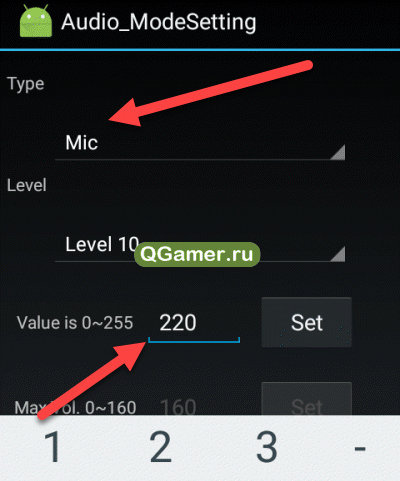 Единственный его недостаток — это необходимость Root прав, для изменения системных файлов.
Единственный его недостаток — это необходимость Root прав, для изменения системных файлов.
Для получения Root прав, советуем прочитать статью Как получить ROOT права на Андроид.
Давайте рассмотрим программу поподробнее и узнаем как настроить качество звука на Андроид. Для начала скачайте программу Viper4android и установите ее на ваш Android девайс. Далее давай те по пунктам:
- Запускаем программу
- Просит обновить драйвер, соглашаемся и выбираем желаемое качество звука — Высокое качество, Среднее и Экономичный (стоит отметить, что уровень качества влияет на расход заряда батареи)
- После выбора качества, попросит разрешения на использование Root прав, предоставляем
- После обновления драйвера ничего не нажимаем, перезагружаем устройство
- Теперь можно приступать к настройке звука
Viper4android позволяет добиться просто невероятно сочного и качественного звука, даже при невысоком изначальном потенциале устройства.
Мы рассмотрим самые лучшие варианты настройки этого многофункционального приложения.
В программе нажимаем кнопку меню, “Интерфейс” и выбираем “Эксперт”. Теперь Вам открыты все функции настройки звука в приложении.
Кроме того в программе есть возможность установить готовые настройки драйвера с таких популярных “улучшайзеров” как Beats Audio, Ipod, Sony Ericsson и другие. Для этого пролистайте вниз до
Если после многочисленных настроек, должного эффекта улучшения качества звука не последовало, возможно существует какой-то конфликт с другой программой. Попробуйте отключить любые другие улучшайзеры звука в вашей прошивке, а также попробуйте включить в настройках программы совместимость с другими плеерами.
Попробуйте отключить любые другие улучшайзеры звука в вашей прошивке, а также попробуйте включить в настройках программы совместимость с другими плеерами.
Наконец перейдем к наиболее важному вопросу: Как увеличить и настроить громкость на Андроид? Для начала нужно понять какую громкость мы хотим увеличить. Это может быть громкость внешнего динамика, для того, чтобы лучше слышать звонок или слушать музыку, громкость в наушниках или гарнитуре, или громкость разговорного динамика Андроид, чтобы лучше слышать собеседника, а может быть и громкость микрофона Андроид.
Как увеличить громкость динамика на Андроид
Для начала давайте убедимся, что мы максимально увелчиили громкость Андроид в настройках аппарата. Для этого зайдите в «Настройки» -> «Звук» -> «Громкость». В этом меню можно настроить уровень громкости звонков и СМС уведомлений, громкость будильника, а также громкость музыки и видео.
Очень приятно слушать музыку через громкий динамик, особенно когда он встроен в вашем телефоне или планшете, но в большинстве случаев производитель Андроид девайсов не выкручивают громкость на максимум, поэтому у нас есть возможность увеличить громкость андроид при помощи различных способов. Одним из таких способов является инженерное меню. Однако, если вы боитесь нажать что-то не то, лучше воспользоваться более безопасным методом.
Одним из таких способов является инженерное меню. Однако, если вы боитесь нажать что-то не то, лучше воспользоваться более безопасным методом.
Как увеличить громкость Андроид через инженерное меню
К сожалению, далеко не все смартфоны имеют доступ к инженерному меню, поэтому этот способ подойдет для устройств на процессоре Mediatek и некоторых других. Итак для входа в инженерное меню вам понадобится ввести код через номеронабиратель, коды можно узнать в таблице ниже.
Если на вашем устройстве стоит чипсет MTK и есть рут права вы можете скачать приложение MobileUncle Tools, оно сильно облегчит процесс настройки.
После входа в инженерное меню, необходимо найти раздел Audio, в нем то все и спрятано:
- Normal Mode — в обычном режиме, без внешних аудиоустройств
- Headset Mode — режим подключенной гарнитуры (наушников)
- LoudSpeaker Mode — режим громкой связи
- Headset_LoudSpeaker Mode — режим громкой связи с подключенной гарнитурой
- Speech Enhancement — режим разговора по телефону
Выбираем нужный режим для настройки — Normal Mode, далее необходимо выбарть тип настраиваемого устройства:
- Sip — громкость интернет звонков
- Mic — громкость микрофона
- Sph — громкость разговорного динамика (для разговора по телефону)
- Sph3 — второй разговорный динамик (редкость)
- Sid — не трогаем (возможны проблемы!)
- Media – то что нам нужно! Громкость воспроизведения медиафайлов (Музыка, Игры, Видео)
- Ring — тоже, то что надо! уровень громкости звонка
- FMR — громкость FM-радио
Внимание! Перед тем как изменять настройки громкости, перепишите заводские значения, чтобы в случае неудачного изменения вернуть прежние настройки.
Скорее всего нам нужен максимальный уровень, а именно 6. И изменяем значение на нужное, максимум 255, но я не советую его ставить, возможно ухудшится качество звука и уменьшится срок службы динамика, оптимальным значением будет 220-240.
На видео вы можете посмотреть пример настройки программы MobileUncle Tools:
Как увеличить громкость звука Андроид при помощи программы Volume+
Данный способ более универсальный, Вам просто нужно скачать программу для увеличения громкости Андроид — Volume+ и запустить ее. Далее Выбираем нужный мод, как и в инженерном меню. Speaker — это внешний динамик, Headset — гарнитура, а Bluetooth — беспроводная гарнитура или колонка.
- Включаем Speaker Modifications
- Нажимаем на Volume Level
- Выбираем нужный уровень усиления, вплоть до +4
- Также сразу можно усилить басы — Bass Enhance
Вот и все, за несколько минут мы увеличили громкость Андроид до нужного уровня.
Источник: androidmir.org
Как активировать и использовать?
Доступ и использование Android Engineering Mod-Android 11 и более поздних версий Инженерный режим или engmode на Android используется для настройки параметров по умолчанию с помощью скрытого меню. Этот расширенный режим на Android позволяет пользователям получить доступ к отдельному меню настроек, где они могут настраивать и настраивать такие параметры, как усиление звука смартфона, настройка параметров камеры, настройка диапазона и сигнала WiFi, настройка Bluetooth, изменение Mac-адреса и другие задачи на Android.
В этой статье
ПереключениеУзнайте все о инженерном режиме Android. Как получить доступ к инженерному режиму Android? Как это использовать? Какие настройки доступны в инженерном режиме Android? Найдем ответы.
Что такое инженерный режим Android? Что такое инженерный режим на андроиде?Инженерный режим на андроиде — это расширенное меню настроек на андроид-устройствах, доступ к которому осуществляется с помощью специального USSD-кода. Этот скрытый режим позволяет пользователю выполнять несколько задач, включая выполнение различных тестов и настройку параметров.
Меню недоступно для доступа с помощью каких-либо настроек или приложений в Android. Вам нужно ввести специальный USSD-код на номеронабирателе, чтобы получить доступ к инженерному режиму Android.
Как активировать инженерный режим Android? Вы можете использовать USSD-код для доступа к инженерному режиму на Android или использовать приложение для доступа к меню.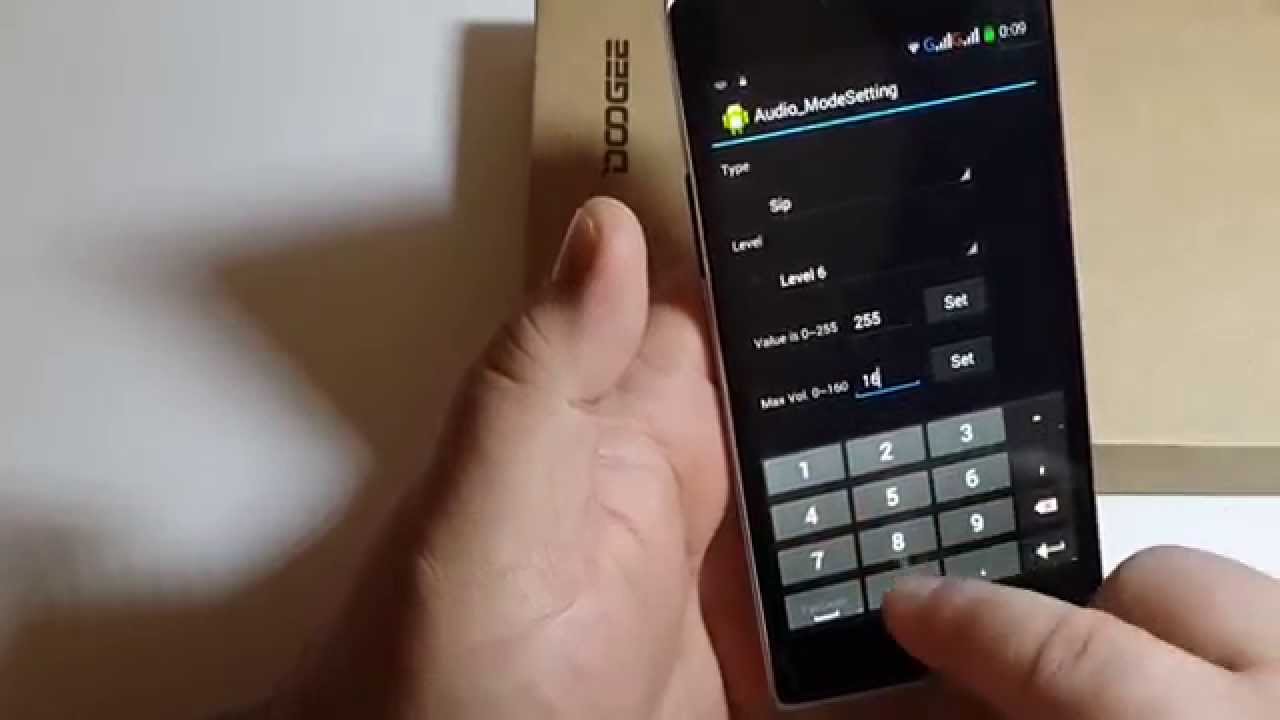 USSD-код для доступа к меню может отличаться на разных устройствах Android.
USSD-код для доступа к меню может отличаться на разных устройствах Android.
Кроме того, не все устройства Android могут предоставлять код USSD для доступа к инженерному режиму, и вам может потребоваться рутировать Android. Вот способы доступа к инженерному режиму Android.
Список секретных кодов Samsung | Устройства Samsung One UI и TouchWiz
1. Используйте код USSD для активации инженерного режима AndriodДоступ к инженерному режиму с использованием кода USSD отличается от одного Android-смартфона к другому Android-смартфону. Кроме того, настройки и возможности, которые вы получаете в этом методе, ограничены.
- Откройте приложение Default Dialer на Android.
- Наберите *#*#3646633#*# или *#446633#.
Появится новое меню под названием Инженерный режим .
Это числовой код для входа в инженерный режим Android. Но вы также можете использовать код, указанный ниже, если приведенный выше код не работает для вас.
Но вы также можете использовать код, указанный ниже, если приведенный выше код не работает для вас.
Список кодов USSD для активации инженерного режима на различных марках смартфонов. Список содержит код инженерного режима Media Tek , Коды инженерного режима Snapdragon и т. д.
| Производитель устройства | USSD-код для EngMode |
|---|---|
| Acer | *#*#2237332846633#*#* |
| Asus (введите в калькуляторе) | .12345+= |
| Huawei | *#*#2846579159#*#* |
| HTC | *#36446337# |
| LG | 3845#*номер модели устройства Android# |
| Устройства MediaTek | *#*#54298#*#* *#*#3646633#*#* |
| Motorola | *#*#2486#*#* |
| Nokia(сервисный режим) | *#*#372733#*#* |
| Prestigio | *#*#3646633#*#* |
| Xiaomi | *#*#6484#*#* |
| Samsung | *#0011# или ##8255## |
| Sony | ##7378423## или *#*#4636#*#* |
Читайте также: Разница между кодами MMI, USSD и SS
2. Используйте приложение для активации инженерного режима Andriod (без рута)
Используйте приложение для активации инженерного режима Andriod (без рута) Другой способ получить доступ к инженерному режиму Android — использовать приложения. В магазине игр есть несколько приложений, которые вы можете установить на Android, чтобы получить доступ к инженерному режиму.
Но для большинства из них требуется рутированное устройство. Мы обсуждаем здесь несколько приложений для доступа к инженерному режиму без root-доступа.
Кроме того, вам может понадобиться другое приложение для устройств Android, работающих на разных процессорах (Snapdragon, Mediatek и т. д.).
Как активировать инженерный режим на процессоре SnapdragonЭтот метод работает практически на всех устройствах, работающих на процессоре Snapdragon. В некоторых случаях невозможно войти в инженерный режим с помощью USSD-кода.
В этом случае выполните следующие действия, чтобы получить доступ к инженерному режиму Android на устройстве, работающем на процессорах Snapdragon.
- Откройте Play Store и загрузите мастер ярлыков .
- Откройте приложение и предоставьте необходимое разрешение.
Мастер ярлыков (секретные коды)
Разработчик: Внднгуйен
Цена: $5,48Используйте опцию в приложении, чтобы настроить, настроить или протестировать настройки и функции устройства по умолчанию.
Если вы используете рутированное устройство, вы можете использовать другое приложение под названием сотовая про . Это приложение не только включает инженерный режим на корневом устройстве, но также предоставляет вам некоторые дополнительные функции и настройки.
Как включить инженерный режим Android на корневом устройстве, работающем на процессоре Snapdragon.
- Загрузите и установите Cellular Pro на Android.
- Откройте приложение и предоставьте необходимые разрешения.
Cellular-Pro
Разработчик: алибаба1126
Цена: Бесплатно Используйте опцию в приложении, чтобы настроить, настроить или протестировать настройки и функции устройства по умолчанию.
Выполните следующие действия, чтобы получить доступ к инженерному режиму Android на устройстве с процессорами Exynos.
- Загрузите и установите Quick Short Maker на Android.
- Откройте приложение и предоставьте необходимые разрешения.
QuickShortcutMaker
Разработчик: sika524
Цена: Бесплатно Активировать инженерный режим на процессоре MediaTekВыполните следующие действия, чтобы получить доступ к инженерному режиму Android на устройстве, работающем на процессорах MediaTek.
- Загрузите и установите MTK Engineering mode на Android.
- Откройте приложение и предоставьте необходимые разрешения.
Инженерный режим МТК
Разработчик: Монстр
Цена: Бесплатно Это приложение позволяет запустить расширенную настройку из меню инженерного режима телефонов MTK , также называемого СЕРВИСНЫМ РЕЖИМОМ.
Возможно, вам потребуется включить параметры разработчика, чтобы использовать его. Вы можете легко активировать его, перейдя к настройкам >около и нажав 7 раз на номер модели устройства.
Это был быстрый способ получить доступ к режиму инженера Android на разных устройствах Android, работающих на разных процессорах, и сделать. Теперь пришло время изучить использование инженерного режима. Какие настройки и настройки доступны пользователям?
Возможности инженерного режима.Помимо изменения настроек и выполнения тестов, вы можете использовать инженерное меню для выполнения ряда других задач, перечисленных ниже.
- Изменить диапазон LTE и другие настройки сети.
- Усилить звук устройства.
- Настройка параметров оборудования и камеры.

- Увеличение радиуса действия и сигнала WiFi.
- Увеличение производительности батареи.
- Настройка Bluetooth.
- Изменить MAC-адрес вашего устройства.
- Изменение IMEI-кода Android-устройства.
- Управление процессором.
- Режим восстановления.
- Разблокировать некоторые корневые функции без рутирования
- Знать состояние батареи
- Управление процессором
Повышение скорости сети — одна из основных причин, по которой пользователям Android необходимо получить доступ к инженерному режиму на своих устройствах.
Изменение настроек сети и диапазонов не только поможет вам активировать высокоскоростной интернет, но и позволит вам переключить диапазон с 2G/3G/VoLTE, включить звонки по Wi-Fi и другие.
Инженерный режим Andriod позволяет легко получить доступ к этим настройкам диапазона и сети, а также настроить эти параметры для обеспечения высокоскоростного доступа в Интернет.
Как активировать VoLTE на Samsung?
Использовать Smart Network Switch для сохранения мобильных данных?
Наступает ситуация, когда вы чувствуете, что ваш Android не так громче, как ожидалось. Однако низкий уровень звука на Android-смартфонах зависел от нескольких факторов.
Но вы также можете использовать инженерный режим Android, чтобы настроить параметры звука по умолчанию и повысить выходной звук до определенного уровня.
Вы также можете усилить звук микрофона и изменить тон. Используя инженерный режим, вы можете изменить настройки звука, а также отключить фоновый шум.
3. Настройте оборудование и параметры камеры. Эти настройки в инженерном режиме на Android позволяют настроить параметры оборудования по умолчанию для повышения производительности устройства.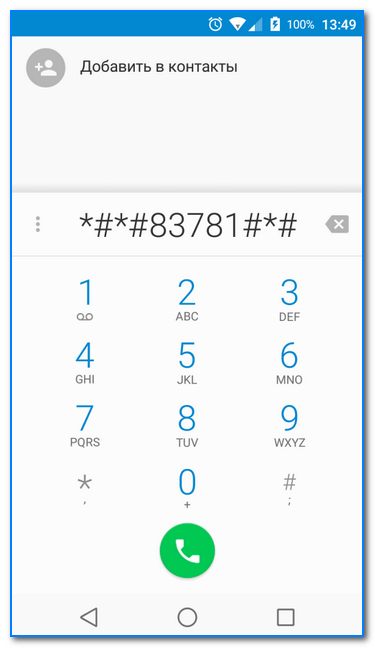
Пользователи могут повысить аппаратное ускорение и улучшить графику.
Кроме того, в инженерном меню на устройстве доступно несколько настроек камеры, позволяющих настроить параметры камеры по умолчанию, такие как формат изображения по умолчанию, захват изображения в режиме RAW для дополнительных параметров редактирования и многое другое.
Однако доступные настройки камеры в инженерном режиме зависят от производителя и версии ОС Android, на которой работает устройство.
4. Увеличение радиуса действия и сигнала WiFi.Настройка диапазона Wi-Fi по умолчанию может помочь вам улучшить диапазон Wi-Fi и силу сигнала. Настройки обычно недоступны в стандартной настройке.
Таким образом, вы можете использовать инженерный режим для доступа к SSD и настройкам диапазона, чтобы настроить и усилить сигнал и диапазон Wi-Fi.
Читайте также: Способы приема сигнала Wi-Fi с большого расстояния
5.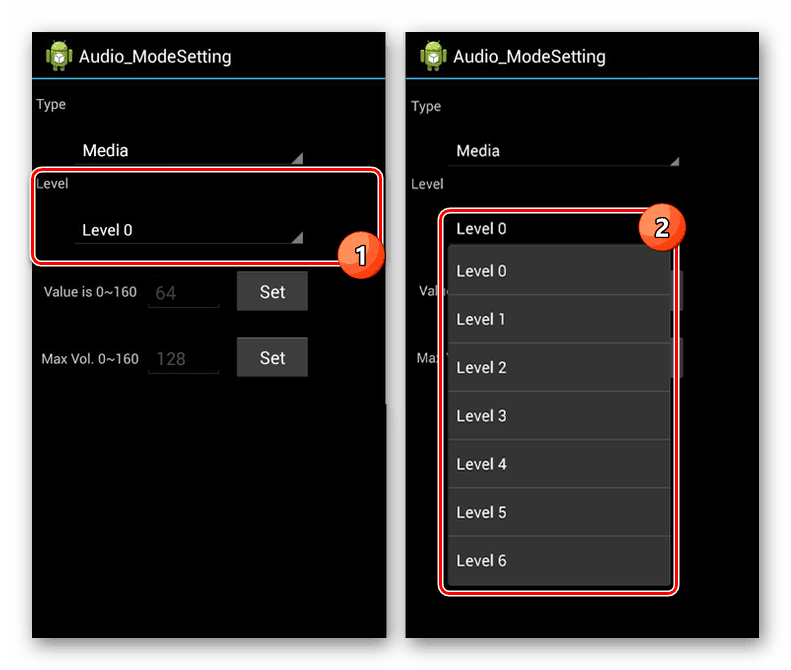 Увеличьте производительность батареи.
Увеличьте производительность батареи. Android-устройства требуют много энергии. приложения, вредоносные программы и службы, работающие в фоновом режиме, являются огромными потребителями теста и других ресурсов.
Инженерный режим Android позволяет отключать, удалять и ограничивать эти требовательные к ресурсам приложения, а также убивать неиспользуемые приложения даже без их рутирования.
Читайте также: Почему батарея моего Samsung Galaxy разряжается так быстро?
6. Настройте Bluetooth.Инженерный режим также полезен для повышения мощности и качества приема Bluetooth. Этот режим позволяет повысить производительность и выполнять различные тесты, такие как тесты только для передачи и т. д.
Что такое скрытое меню IoT на Android? Знайте все об этом.
7. Измените MAC-адрес вашего устройства. MAC-адрес или адрес управления доступом к среде (MAC-адрес) — это уникальный идентификатор, назначаемый контроллеру сетевого интерфейса (NIC) для использования в качестве сетевого адреса при обмене данными в сегменте сети.
Это уникальный номер каждого устройства Android, используемый для идентификации устройства в сети. Обычно на Android нет возможности изменить MAC-адрес по умолчанию.
С помощью инженерного режима на андроиде вы также можете изменить MAC-адрес . Это позволяет пользователю обходить списки контроля доступа на серверах или маршрутизаторах, либо скрывая смартфон в сети, либо позволяя ему выдавать себя за другое сетевое устройство.
8. Сменить IMEI-код Android-устройства.Каждый смартфон в мире имеет уникальный идентификационный номер, называемый IMEI (International Mobile Equipment Identity). Этот 15-значный уникальный номер используется поставщиком услуг связи для идентификации устройства в сети.
Неправильное рутирование или аномалия при рутировании могут привести к потере устройством номера IMEI. Это может сделать устройство бесполезным. В таком случае инженерный режим используется для восстановления или изменения номера IEMI устройства.
Читайте также: Что такое номер ICCID? Почему это важно для сотового IoT?
9. Управление процессором.Используя инженерный режим, вы можете контролировать и просматривать производительность процессора. Если ваше устройство рутировано, вы также можете разогнать свой процессор. Вы можете просмотреть использование памяти ЦП, точную температуру и т. д.
10. Режим восстановления.Режим восстановления — это режим загрузки среды выполнения на устройстве, где устройство загружается в режиме BIOS. Этот режим помогает выполнять различные задачи, связанные с рутированием, очисткой кеша, восстановлением заводских настроек и другими основными задачами.
Вы также можете использовать инженерный режим для загрузки Android в режиме восстановления.
11. Разблокируйте некоторые корневые функции без рутирования. Укоренение — это процесс, который позволяет разблокировать некоторые дополнительные функции, удалить приложения по умолчанию, деинсталлировать вредоносные программы и т. д.
д.
Но укоренение устройства всегда сопряжено с риском и может вывести устройство из строя. Кроме того, рутирование устройства приведет к аннулированию гарантии на устройство.
Инженерный режим Android позволяет оценить некоторые корневые функции устройства, избегая повреждения прошивки устройства.
12. Узнать состояние батареиМы обычно используем приложения для получения этой информации, но мы можем получить к ней доступ благодаря этому режиму на телефоне. Это позволяет нам узнать данные о вашей температуре, здоровье или циклах.
13. Управление процессором
Позволяет управлять некоторыми аспектами, относящимися к процессору телефона.
Инженерный режим MTKЕсли вы установите это приложение на свой телефон, вы получите доступ к инженерному режиму на Android. Этот метод обычно хорошо работает, особенно на телефонах с процессором MediaTek.
Таким образом, это очень простой в использовании метод, приложение бесплатное, и нам не нужно ни за что платить, чтобы использовать его.
Инженерный режим МТК
Разработчик: Монстр
Цена: Бесплатно Как выйти из инженерного режима?Вы можете выйти из инженерного режима в любой момент, просто вернувшись на устройство. Кроме того, вы можете перезагрузить устройство, если не можете использовать кнопку «Назад».
Часто задаваемые вопросы
Как перейти в инженерный режим на Android?USSD по умолчанию для входа в режим Engunner на Android: *#*#3646633#*# или *#446633# . Вы также можете использовать некоторые приложения, такие как MTK Engineering mode , Quick Short Maker и Short Short Master для входа в инженерный режим.
Для чего нужен инженерный режим МТК? Можно использовать USSD-режим ##54298## для использования инженерного режима MTK на андроид-устройстве, работающем на процессорах MediaTeK. Вы также можете скачать и установить MTK Engineering mode приложение из playstore для его использования.
Вы также можете скачать и установить MTK Engineering mode приложение из playstore для его использования.
Наберите # # 54298 # # , чтобы использовать инженерный режим MTK на Android и перейти к Инженерный режим (MTK) 05 » Информация о радио .
Заключительные слова:Инженерный режим Android — это расширенное меню на устройствах Android, где пользователям разрешено выполнять различные задачи и запускать тесты, такие как тесты производительности, изменять номер IMEI, настраивать параметры Bluetooth и Wi-Fi для повышения производительности и другие. Инженерный режим на устройстве, работающем на процессоре Microtek, называется инженерным режимом MTK, что, по сути, одно и то же. В любой момент вы можете выйти из инженерного режима, нажав кнопку «Назад» или перезагрузив устройство.
ЧТО ЧИТАТЬ ДАЛЬШЕ:
- Что такое разблокировка OEM в Android? Как включить?
- Что такое код Samsung CSC | Изменить CSC на устройствах Samsung
- Что такое режим DRParser на Android? Объяснение
- Что такое аварийный режим Samsung Как им пользоваться?
- Как войти и использовать режим восстановления на Android?
- Безопасный режим Android Что такое безопасный режим?
- Что такое демонстрационный режим Android?
Увеличьте громкость Xiaomi с помощью этого гениального взлома инженерного меню.
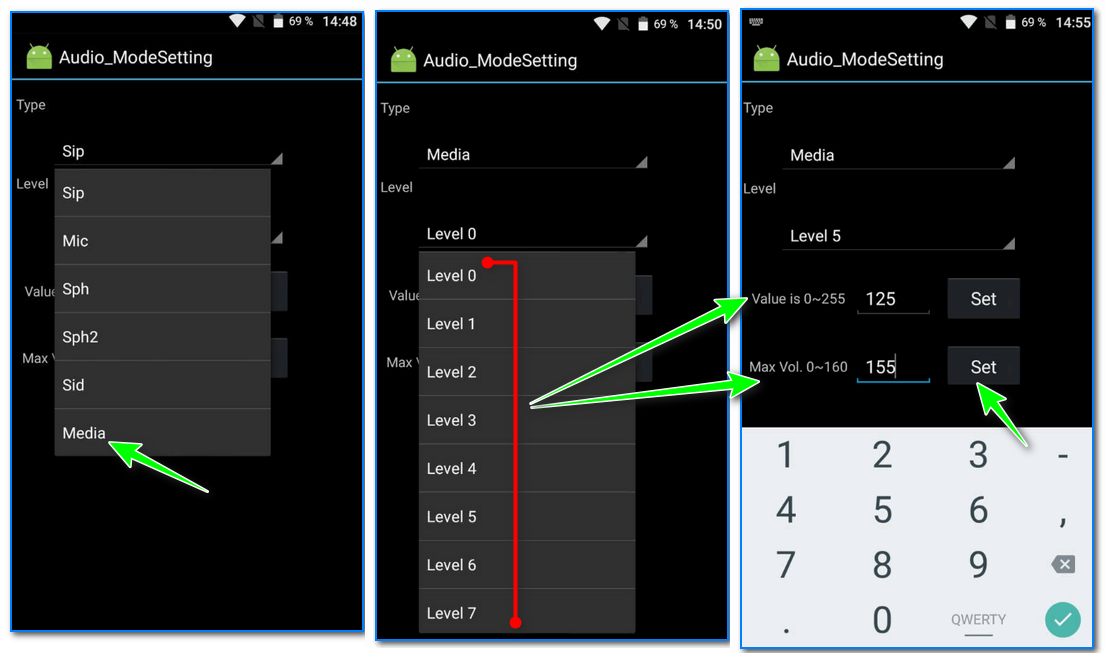
Часто задаваемые вопросы en | Часто задаваемые вопросы Смартфон en
АвторANDREI PASAT
Итак, у вас есть телефон Xiaomi, но звук не очень громкий? Иногда вам нужен высококачественный звук, чтобы насладиться этим видео на YouTube, или вы хотите погрузиться в ритмы. Какой бы ни была причина, прежде чем вы подумаете об инвестировании в новый телефон или акустическую систему, вы можете попробовать этот умный хак, чтобы увеличить громкость на вашем телефоне Xiaomi через инженерное меню.
Что такое инженерное меню?
Прежде чем мы перейдем к самому взлому, поговорим о том, что такое инженерное меню. По сути, это скрытое меню на телефонах Xiaomi, предназначенное для разработчиков и опытных пользователей. Когда вы войдете в него, вы увидите множество настроек и опций, которые недоступны в обычных настройках телефона, и которые могут дать вам больше контроля над производительностью вашего телефона.
Как получить доступ к инженерному меню
Как уже упоминалось, инженерное меню скрыто. Но есть способы получить к нему доступ. Вот как:
- Перейдите в приложение для телефона на телефоне Xiaomi
- Наберите *#*#6484#*#*
- Должно появиться инженерное меню
Как увеличить громкость на телефоне Xiaomi с помощью инженерного меню
После входа в инженерное меню вы можете начать настраивать параметры звука телефона до желаемой громкости. Вот что вам нужно сделать:
- Зайти в пункт Аудио в инженерном меню и выбрать его
- Найдите параметр «Гарнитура» и выберите его
- Отрегулируйте уровень усиления по своему усмотрению. Мы рекомендуем начинать с более низкого уровня, например 15 или 20, и постепенно повышать его, чтобы не повредить слух или динамики .
- Выберите параметр «Динамик»
- Если хотите, здесь также отрегулируйте уровень усиления
- Нажмите кнопку «Установить», чтобы сохранить изменения
Зачем использовать инженерное меню для увеличения громкости?
Вы можете подумать: «Почему бы просто не использовать обычные настройки телефона для увеличения громкости?». Во-первых, инженерное меню дает вам доступ к гораздо более точным элементам управления настройками звука вашего телефона. Вы можете отрегулировать громкость гарнитуры, динамика и даже микрофона, и у вас есть более точный контроль над громкостью каждого из этих звуков. Кроме того, с помощью инженерного меню вы можете увеличить громкость вашего телефона сверх ограничений, установленных производителем, что может быть спасением, если вы изо всех сил пытаетесь услышать что-то важное.
Во-первых, инженерное меню дает вам доступ к гораздо более точным элементам управления настройками звука вашего телефона. Вы можете отрегулировать громкость гарнитуры, динамика и даже микрофона, и у вас есть более точный контроль над громкостью каждого из этих звуков. Кроме того, с помощью инженерного меню вы можете увеличить громкость вашего телефона сверх ограничений, установленных производителем, что может быть спасением, если вы изо всех сил пытаетесь услышать что-то важное.
Основные выводы
Если вы боретесь с низкой громкостью на телефоне Xiaomi, не отчаивайтесь. С помощью нескольких кликов и некоторых настроек в инженерном меню вы можете поднять качество звука вашего телефона на совершенно новый уровень. Вот краткое изложение того, что мы рассмотрели:
- Инженерное меню — это скрытое меню на телефонах Xiaomi, предназначенное для разработчиков и опытных пользователей .
- Вы можете получить доступ к инженерному меню, набрав *#*#6484#*#* в приложении телефона
- Вы можете использовать инженерное меню, чтобы увеличить громкость телефона сверх того, что возможно в обычных настройках телефона
- Отрегулируйте уровень усиления для гарнитуры и динамиков по своему вкусу, но обязательно начните с низкого уровня и постепенно увеличивайте его, чтобы не повредить телефон или слух
- Нажмите кнопку «Установить», чтобы сохранить изменения
Вот и все! Благодаря этим инсайдерским знаниям теперь вы можете максимально увеличить громкость на своем телефоне Xiaomi и без проблем наслаждаться всеми любимыми медиафайлами.

Ваш комментарий будет первым